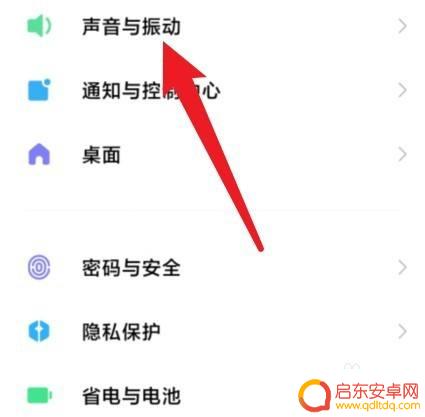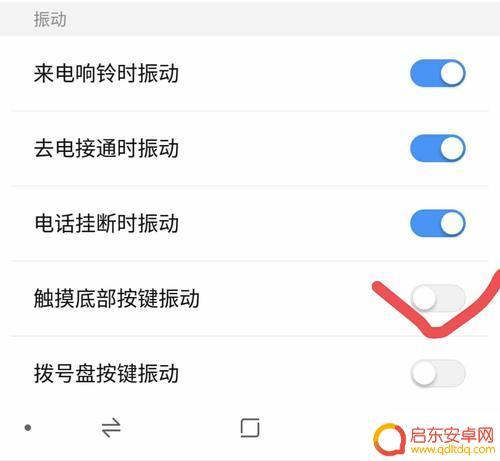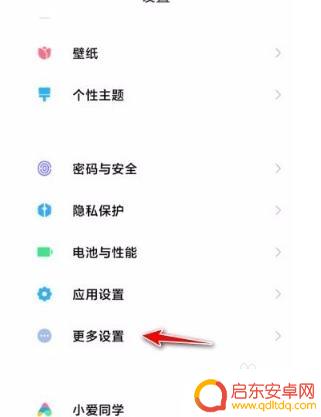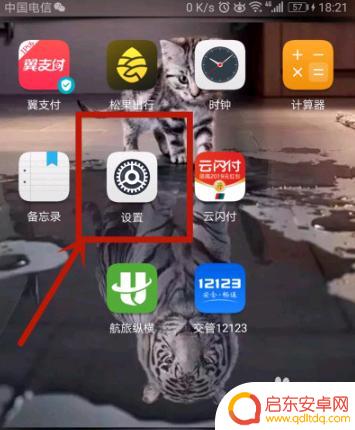如何设置手机键不振动 小米手机如何关闭按键震动
如今手机已经成为人们生活中不可或缺的一部分,有时候手机按键的振动会给我们带来一些困扰。尤其是对于小米手机用户来说,关闭按键震动可能会成为他们关注的一个问题。如何设置手机键不振动?小米手机到底该如何关闭按键震动呢?接下来我们将一一探讨这些问题,并给出相应的解决方案。
小米手机如何关闭按键震动
步骤如下:
1. 1.首先在手机中打开设置菜单,我们在设置页面上找到“更多设置”选项。点击该选项就可以进入到更多设置页面。
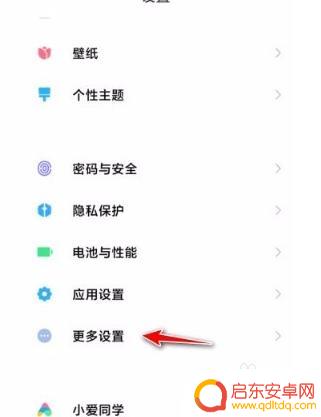
2. 2.在更多设置页面中,我们在页面上找到“无障碍”选项,点击该选项就可以进行下一步操作。
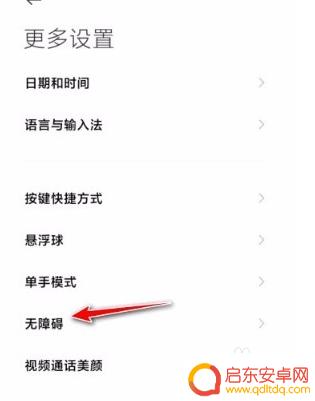
3. 3.然后就会看到下图所示的界面,我们在界面右上方找到“肢体”选项。点击该选项就能进入到肢体页面。
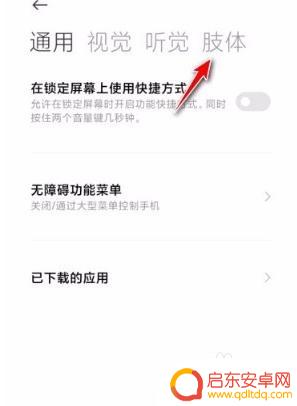
4. 4.接下来在页面上找到“震动和触感强度”选项,我们点击这个选项就可以跳转到震动和触感强度页面。

5. 5.然后我们在页面上找到“按触反馈”选项,点击这个选项就可以进入到按触反馈页面中。
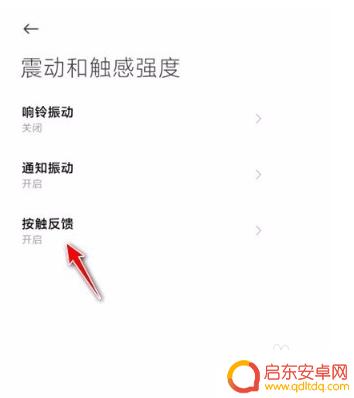
6. 6.最后在按触反馈页面中找到“关闭”选项,我们点击该选项就可以成功关闭按键震动了,如下图所示
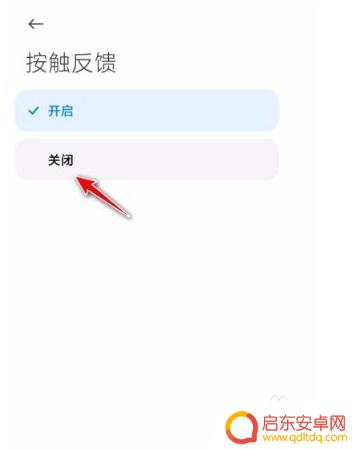
以上是如何设置手机键不振动的全部内容,如果您遇到这种情况,您可以按照这些方法来解决,希望这些方法能对大家有所帮助。
相关教程
-
红米手机怎么关闭按键震动 取消红米手机的按键震动教程
想要在使用红米手机时关闭按键震动吗?以下是一个简单的教程,帮助你取消红米手机的按键震动设置,在红米手机的设置界面中,找到声音和振动选项,然后选择按键振动进行关闭即可。这样就能在...
-
小米手机键盘震动怎么关闭 小米手机按键振动怎么关闭
小米手机是一款备受欢迎的智能手机品牌,它不仅拥有出色的性能和功能,还具备许多个性化设置选项,其中,键盘震动是一项常见的功能,它可以在我们输入文字时提供...
-
oppo手机取消按键震动怎么关闭 oppo手机按键振动设置取消方法
近日,有关OPPO手机取消按键震动的问题成为了用户们关注的焦点,很多用户在使用OPPO手机时,发现按键震动带来的反馈并不是每个人都喜欢的。为了...
-
怎么关手机触摸震动 小米12pro关闭按键震动在哪里设置
小米12 Pro是一款备受用户热捧的智能手机,其强大的性能和优秀的拍摄能力深受广大消费者的喜爱,但是,对于一些用户而言,手机在点击按键时的触摸震动有时会带来...
-
怎么把手机按键震动关了 小米手机如何关闭按键震动
在如今的社交媒体时代,手机已经成为人们生活中不可或缺的一部分,有时候手机的按键震动可能会给我们带来不便或干扰。特别是在一些安静或需要专注的场合,按键震动声音往往会显得格外扰人。...
-
荣耀手机怎么关闭按键震动 华为手机如何彻底关闭震动
荣耀手机和华为手机作为同一家公司的产品,其关闭按键震动的方法基本相似,在荣耀手机上,用户可以通过进入设置-声音和震动-关闭震动的方式来关闭按键震动。而在华为手机上,用户也可以通...
-
手机access怎么使用 手机怎么使用access
随着科技的不断发展,手机已经成为我们日常生活中必不可少的一部分,而手机access作为一种便捷的工具,更是受到了越来越多人的青睐。手机access怎么使用呢?如何让我们的手机更...
-
手机如何接上蓝牙耳机 蓝牙耳机与手机配对步骤
随着技术的不断升级,蓝牙耳机已经成为了我们生活中不可或缺的配件之一,对于初次使用蓝牙耳机的人来说,如何将蓝牙耳机与手机配对成了一个让人头疼的问题。事实上只要按照简单的步骤进行操...
-
华为手机小灯泡怎么关闭 华为手机桌面滑动时的灯泡怎么关掉
华为手机的小灯泡功能是一项非常实用的功能,它可以在我们使用手机时提供方便,在一些场景下,比如我们在晚上使用手机时,小灯泡可能会对我们的视觉造成一定的干扰。如何关闭华为手机的小灯...
-
苹果手机微信按住怎么设置 苹果手机微信语音话没说完就发出怎么办
在使用苹果手机微信时,有时候我们可能会遇到一些问题,比如在语音聊天时话没说完就不小心发出去了,这时候该怎么办呢?苹果手机微信提供了很方便的设置功能,可以帮助我们解决这个问题,下...